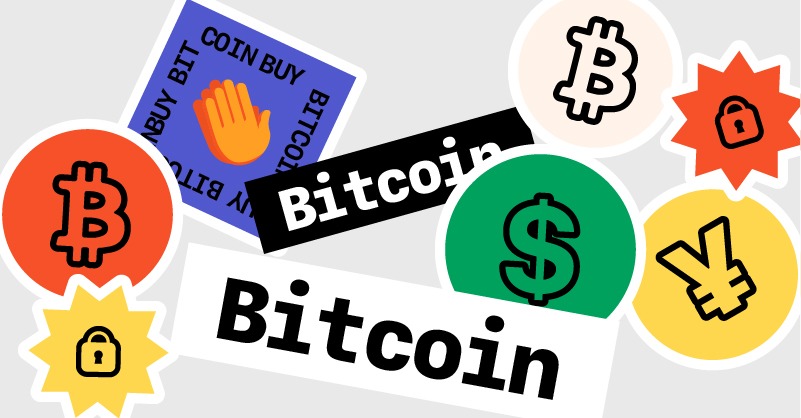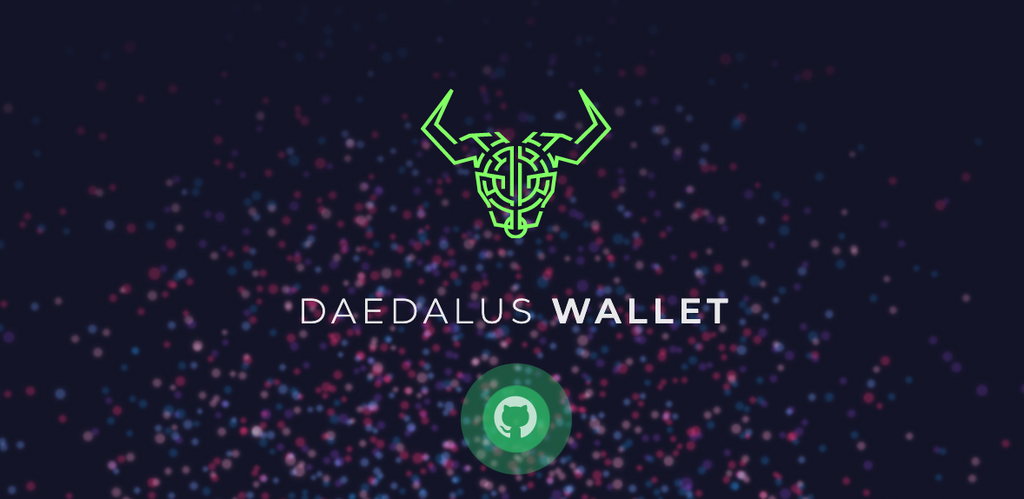
ADA Project Catalyst(プロジェクト・カタリスト)投票前登録の仕方
2021年2月18日、ダイダロスウォレットver3.3.0及びヨロイウォレットver3.10.0がリリースされました。このアップデートにより各ウォレットと専用モバイルアプリを利用してProject Catalyst(プロジェクト・カタリスト)の投票に参加できるようになりました。
この記事ではProject Catalyst(プロジェクト・カタリスト)投票に参加するための有権者登録の手順を説明しています。
ダイダロスウォレット及びiOSを使用して解説します。
yoroi及びandroidでも基本は同じフローとなります。
ファンド3の投票自体は2021年03月04日(木)以降に開始されますが、それまでに有権者登録をする必要があります。
「投票ページを開いてモバイルアプリをダウンロードする」
ダイダロスの左側アイコン一覧から「投票マーク」を選択します。

表示されるQRコードからモバイルアプリ「Catalyst Voting」をダンロードします。
Catalyst Voting
iOS
https://apps.apple.com/jp/app/catalyst-voting/id1517473397
android
https://play.google.com/store/apps/details?id=io.iohk.vitvoting&hl=ja&gl=JP
「Catalyst Votingアプリをインストールしました」にチェックを入れて「有権者登録をする」を選択します。
「ウォレットを選択する」

ウォレットを選択し、「続ける」を選択します。
ダイダロスウォレット内で複数のウォレットを作成している場合、登録できるのは1ウォレットだけです。報酬と議決権はウォレットの残高と相関するため、残高が最大のウォレットを選択するのがおすすめです。
「トランザクションに署名する」

トランザクションへ署名するにはトランザクション手数料とウォレット作成時に設定した「送信時パスワード」が必要です。
送信時パスワードを入力して、「登録トランザクションを送信する」を選択します。
※ダイダロスが100%同期ができている状態か確認してから実行する方が良いでしょう。表記では5分ほどかかると出ていますが、同期が99.99%で止まっているとに気づかずに実行して保留中から抜け出せません。
トランザクションが走るのでダイダロスを起動したまま登録が確認されるまで待ちます。

(執筆時点ではなぜか保留中のままで進まないので以下はスクショなしです。)
その後、PINコードの入力画面となります。
4桁のPINコードを設定してください。
後ほどモバイルアプリで使用します。
PINコードを入力して「続ける」を選択するとQRコードが表示されます。
モバイル端末でダウンロードしたアプリ「Catalyst Voting」を立ち上げて、表示されたQRコードを読み込みます。
チェックを入れてPDFで保存をするを選択するとPDFでQRコードの控えが出力されます。
ダイダロス側の設定は以上です。
アプリでQRコードを読み込むには、アプリを立ち上げて「Complete registration to receive voting power」を選択します。

「Scan voting QRcode」を選択してカメラを立ち上げます。

アプリでウォレットに表示されたQRコードを読み込むとPINコードの入力が求められます。
先ほど設定したPINコードを入力してください。
あとは3/4にファンド3の投票が始まるのをお待ちください。
アプリから投票できるようになります。